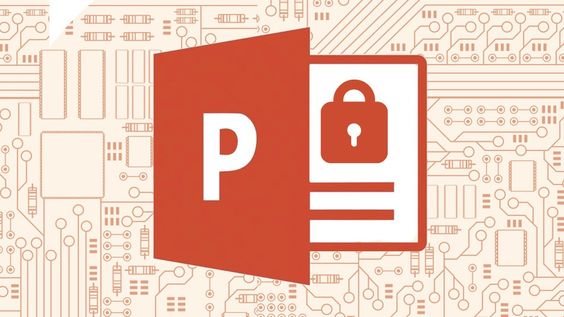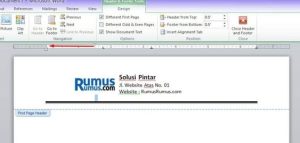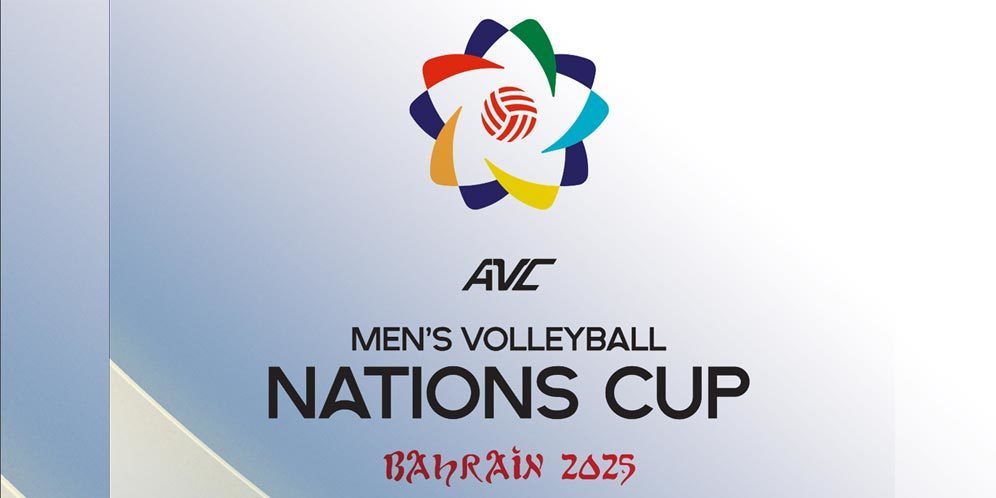BANDUNG,TM.ID: Microsoft PowerPoint, sebagai salah satu perangkat lunak pembuat presentasi paling profesional dan mahir di pasaran, secara rutin menerima pembaruan untuk menjaga kualitasnya.
Mengutip dari situs artofpresentations, artikel ini, akan membahas dengan detail bagaimana cara memperbarui Microsoft PowerPoint untuk memastikan Anda selalu menggunakan versi terbaru dan mendapatkan fitur terkini.
Mengetahui Versi PowerPoint
Sebelum memulai proses pembaruan, penting untuk mengetahui versi PowerPoint yang Anda miliki. Langkah-langkah untuk versi PowerPoint yang berbeda sedikit berbeda, dan kita akan menguraikannya dengan rinci.
PowerPoint 2007
- Klik logo Office di pojok kiri atas pita.
- Pilih “PowerPoint Options” dari menu drop-down.
- Di bawah “Tentang,” temukan nomor versi di bagian bawah.
PPT 2010
- Klik tab “File” di sudut kiri atas.
- Pilih “Bantuan” dari kolom kiri.
- Cari nomor versi di bawah bagian “Tentang.”
PowerPoint 2013 dan 2016
- Klik satu kali pada tab “File.”
- Pilih opsi “Akun” dari menu drop-down.
- Pilih bagian “Tentang PowerPoint” untuk melihat nomor versi.
Cara Memperbarui PowerPoint di Windows
PowerPoint 2007
Meskipun dukungan resmi telah berakhir, Anda dapat mencoba memperbarui Office dengan langkah-langkah berikut:
- Buka Menu Mulai.
- Pilih “Semua Program” dan buka “Pembaruan Windows.”
PowerPoint 2010 atau Lebih Baru
- Buka slide kosong PowerPoint.
- Klik tab “File” dan pilih “Bantuan” atau “Akun” tergantung versi.
- Cari dan klik “Instal Pembaruan” atau “Periksa Pembaruan.”
Cara Memperbarui PowerPoint di Mac
1. Menggunakan Menu Bantuan di PowerPoint
- Buka slide kosong di PowerPoint.
- Buka “Bantuan” di Menu atas dan klik “Periksa Pembaruan.”
2. Menggunakan AppStore
- Buka AppStore di Macbook.
- Pilih “Updates” atau cari “PowerPoint” dan klik “Perbarui.”
3. Menggunakan Alat Pembaruan Otomatis Microsoft
- Unduh Alat Pembaruan Otomatis Microsoft.
- Instal alat dan perbarui PowerPoint.
BACA JUGA : 6 Fitur Tersembunyi di PowerPoint, Ayo Cari Tahu Sekarang Juga!
Mengaktifkan Pembaruan Otomatis untuk PowerPoint
PowerPoint 2010 di Windows
- Buka aplikasi Office dan tab “File.”
- Klik “Bantuan” dan pilih “Perbarui.”
- Aktifkan “Aktifkan Pembaruan.”
PPT 2013 atau Lebih Baru di Windows
- Buka aplikasi MS Office dan tab “File.”
- Klik “Akun” dan pilih “Aktifkan Pembaruan Otomatis.”
PowerPoint di Mac
- Buka Alat Microsoft AutoUpdate.
- Klik “Bantuan” dan pilih “Secara otomatis perbarui Aplikasi Microsoft.”
Versi Terbaru PowerPoint dan Cara Menginstalnya
Saat ini, versi terbaru PowerPoint adalah PowerPoint 2019. Anda dapat mengaksesnya dengan membeli Office 2019 atau berlangganan Microsoft Office 365. Pembaruan terbaru untuk platform Windows keluar pada bulan September tahun ini (Build 13231.20200).
Cara Menginstal PowerPoint Versi Terbaru
- Kunjungi Situs Web Microsoft.
- Beli dan unduh MS Office.
- Instal di komputer Anda.
(Hafidah/Usk)